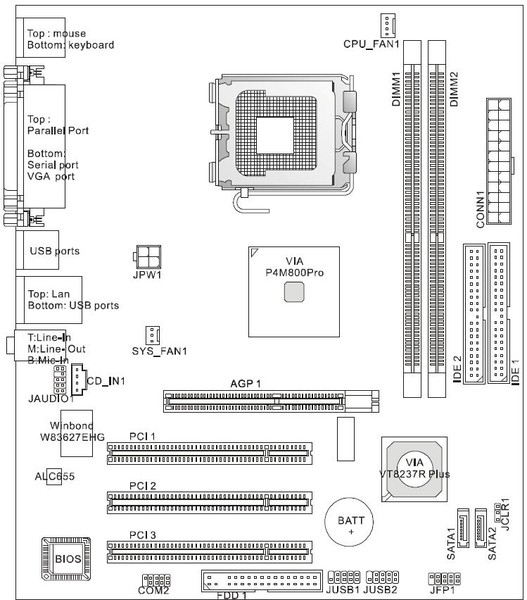Cpu opt что это на материнской плате: Значения CPU FAN и CPU OPT – когда что использовать
Содержание
Как подключить кабели системы водяного охлаждения серии MPG CORELIQUID K
{{blogList.tagContent}}
{{blogList.blogTitle}}
By {{blogList.blogAuthor}}
|
{{blogList.date}}
Недавно компания MSI выпустила серию систем водяного охлаждения MPG CORELIQUID K. Входящие в нее модели могут похвастать уникальными функциями, доступ к которым осуществляется через приложение MSI Center.
В данной статье мы покажем, как правильно подключить все кабели, выходящие из ватерблока системы водяного охлаждения MPG CORELIQUID K, чтобы максимально задействовать всю ее функциональность.
Всего мы тут видим 7 кабелей (слева направо): 3 вентиляторных, 1 для процессорного вентилятора, 1 кабель ARGB для адресуемой подсветки, 1 кабель JUSB и 1 кабель питания SATA.
Подключение трех вентиляторных кабелей
Три кабеля, выходящих из ватерблока, нужно подключить к вентиляторам радиатора. Они обозначены как Fan 1, Fan 2 и Fan 3. Обращаем ваше внимание, что тот вентилятор, к которому будет подключен кабель Fan 1, распознается приложением MSI Center как вентилятор Fan 1, независимо от его места среди других. Для удобства мы рекомендуем подключить кабель Fan 1 к вентилятору, который ближе всего к водяным трубкам. К среднему вентилятору подключите кабель Fan 2, а к оставшемуся – кабель Fan 3.
Кабель процессорного вентилятора
От большинства других СВО модели серии MPG CORELIQUID K отличаются наличием скрытого вентилятора в ватерблоке. Это 60-миллиметровый TORX FAN 3.0, и предназначен он для охлаждения элементов системы питания материнской платы.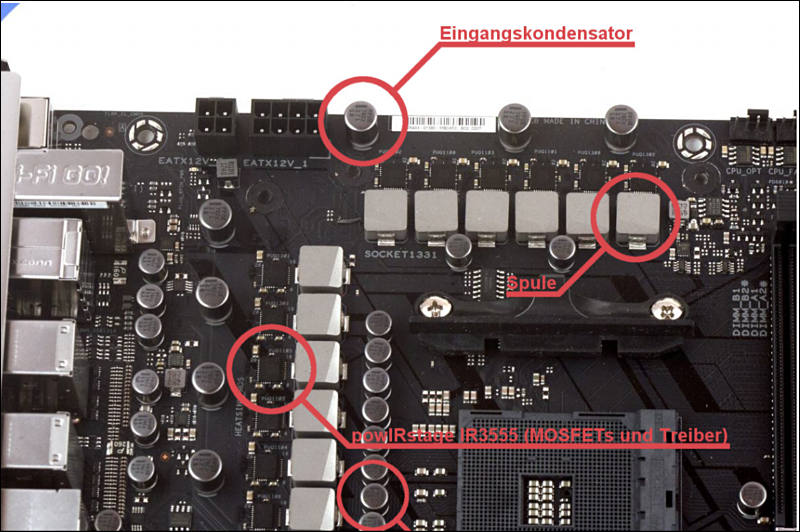 Скорость данного вентилятора может регулироваться автоматически в зависимости от температуры центрального процессора. Для этого нужно лишь активировать режим G.I. в приложении MSI Center. Чтобы все это правильно работало, необходимо подключить кабель процессорного вентилятора к разъему CPU Fan1 на материнской плате.
Скорость данного вентилятора может регулироваться автоматически в зависимости от температуры центрального процессора. Для этого нужно лишь активировать режим G.I. в приложении MSI Center. Чтобы все это правильно работало, необходимо подключить кабель процессорного вентилятора к разъему CPU Fan1 на материнской плате.
*Обращаем ваше внимание, что приложение MSI Center используется с материнскими платами на базе чипсетов Intel 500-й серии. Для других плат нужно применять приложение Dragon Center с утилитой CORELIQUID App.*
Кабель ARGB для адресуемой подсветки
В комплект поставки СВО входит кабель-разветвитель для адресуемой подсветки. Подключите к концу-разветвителю все кабели подсветки радиаторных вентиляторов, а противоположный, единый конец кабеля – к кабелю ARGB, выходящему из ватерблока.
Кабель JUSB
Кабель JUSB нужно подключить к материнской плате, в разъем, обозначенный как «JUSB1». По этому кабелю система водяного охлаждения сможет обмениваться с материнской платой служебными данными.
По этому кабелю система водяного охлаждения сможет обмениваться с материнской платой служебными данными.
Кабель питания SATA
Для питания СВО нужно подключить кабель питания SATA. Сначала вставьте кабель в блок питания, а затем другим концом в соответствующий разъем СВО.
Системы водяного охлаждения MPG CORELIQUID K могут похвастать отличной производительностью, красивым дизайном и широкой совместимостью. Ими легко управлять благодаря интеграции с новым приложением MSI Center. На первый взгляд их устройство может показаться сложным, особенно учитывая множество имеющихся у них кабелей, но мы надеемся, что после чтения данной статьи вы без проблем справитесь с их установкой в свой игровой компьютер.
Видео гайд по подключению кабелей MPG CORELIQUID K серии:
com/embed/zHTkXFvFwms» title=»YouTube video player» frameborder=»0″ allow=»accelerometer; autoplay; clipboard-write; encrypted-media; gyroscope; picture-in-picture» allowfullscreen=»»/>
Подробную информацию о моделях серии MPG CORELIQUID K можно получить по следующим ссылкам:
https://ru.msi.com/Liquid-Cooling/MPG-CORELIQUID-K360
https://ru.msi.com/Liquid-Cooling/MPG-CORELIQUID-K240
Подключение материнской платы к корпусу
Главная Новости и обзоры Как подключить материнскую плату к передней панели корпуса?
Собираете свой первый PC самостоятельно и не знаете как подключить переднюю панель корпуса к материнской плате, то в данной статье мы постараемся максимально просто донести информацию о подключении передней панели, USB портов, вентиляторов (установленных в корпусе) к материнкой плате.
— КАК ПОДКЛЮЧИТЬ МАТЕРИНСКУЮ ПЛАТУ К ПЕРЕДНЕЙ ПАНЕЛИ —
1. Желательно заглянуть в (инструкцию) мануал от материнской платы и посмотреть подключение пинов к материнской плате.
2. Если под рукой его не оказалось или просто лень, можно зайти на сайт производителя и вбить модель материнской платы в поиск – там вы найдете мануал в электронном виде.
3. Если и на это нет времени и желания, просто следуйте указаниям, и у Вас всё получится!
Не стоит переживать, если Вы подключите что-то не так – в худшем случае разъемы и кнопки передней панели корпуса не будут работать, пока Вы их не подключите правильно.
— КОГДА НЕТ МАНУАЛА ПОД РУКОЙ —
(пользуемся указаниями на самой материнке)
На корпусе есть кнопка включения, кнопка перезагрузки, разъемы USB, «Jack 3.5» для наушников и микрофона, подсветка и предустановленные кулера — всё это нужно подключить к материнской плате. Все кабели имеют свою маркировку (надпись).
Перед началом работ рекомендуется не подключать компьютер к сети питания, чтобы избежать внезапного скачка напряжения или случайного замыкания.
Ранее все стандартные провода от корпуса шли цветные, это чуть-чуть упрощало задачу подключения.
Сейчас все кабеля идут чёрного цвета.
На всех материнских платах коннекторы подключения находятся в правом нижнем углу,
каждый разъём подписан, выше или ниже предпологаемого
месторасположения подключения.
Разъёмы бывают разделённые и совмещённые с конектором SPEAKER — всё обсалютно эдентичное (одинаковое).
Переходим к самому подключению, берём кабель в руку (я рекомендую следующую последовательность подключения):
- RESET SW
- H.D.D. LED
- POWER SW
- POWER LED —
- POWER LED +
- SPEAKER — если необходим
Обратите внимание на каждом из конекторов есть метка (треугольник), это плюс (+) находим на мат плате + и соедениям метку с треугольником.
Остаются ещё не подключёнными провода (слева направо):
- MOLEX — кабель питания, он будет если в корпусе установлены передние кулера (до 3-х штук)
- USB 3.0 и USB — кабель для питания двух разъёмов на передней панели
- HD AUDIO — кабель который позволяет использовать передние разъёмы для наушников и микрафона
- SATA — кабель питания подсветки корпуса
— БОНУСОМ РАЗБЕРЁМ КУДА И ЧТО ПОДКЛЮЧАТЬ —
Product: MSI MAG Z490 TOMAHAWK / БЛОК ПИТАНИЯ 600W
Manufacturer: MSI / Chieftec
- Кабель MOLEX — подключаем к кабелю от блока питания (№2 картинка выше), если кулеров в корпусе 3 они все будут соеденыне один за одним, в него необходимо дать питания с БП.
- USB 3.
 0 — подключаем в разъём на материнской плате, он будеть подписан на самой материнской плате.
0 — подключаем в разъём на материнской плате, он будеть подписан на самой материнской плате. - USB — подключаем в любой разъём на материнской плате, опять же они будут подписаны.
- HD AUDIO — подключаем в разъём который находится в основном в левом нижнем углу, он тоже подписан на материнке.
- SATA(папа) — подключаем в разъём SATA(мама) который идёт от блока питания (3 разъём на картинке выше).
— Запускаем ПК и радуемся.
Типы разъемов радиатора: CPU_OPT, CPU_FAN и SYS_FAN
- Миниинструмент
- Вики-библиотека MiniTool
- Типы разъемов радиатора: CPU_OPT, CPU_FAN и SYS_FAN
Чтобы узнать , что означает CPU OPT , прежде всего, вам нужно знать, что такое разъем вентилятора процессора.
Согласно ответу на Quora, большинство компьютеров имеют процессор и радиатор, установленный поверх процессора с вентилятором. Заголовок вентилятора ЦП — это место, где вы подключаете вентилятор. Заголовок вентилятора ЦП важен, поскольку он может определить, работает ли ваш вентилятор или нет. Если он обнаружит, что вентилятор не работает или работает неправильно, он закроет систему или остановит запуск системы, чтобы защитить компьютер от перегрева.
Заголовок вентилятора ЦП — это место, где вы подключаете вентилятор. Заголовок вентилятора ЦП важен, поскольку он может определить, работает ли ваш вентилятор или нет. Если он обнаружит, что вентилятор не работает или работает неправильно, он закроет систему или остановит запуск системы, чтобы защитить компьютер от перегрева.
Что такое CPU OPT?
Выбор ЦП означает, что ЦП необязателен. Это разъем, который используется для подключения определенного типа проводки к системе жидкостного охлаждения. После подключения вы можете управлять скоростью вращения вентилятора с материнской платы.
Большинство игровых материнских плат оснащены такой CPU OPT для управления скоростью радиатора. когда вы не используете ПК для большой нагрузки, вы можете уменьшить скорость вращения вентилятора, чтобы уменьшить шум вашей системы.
Некоторые радиаторы могут соединяться с 2 вентиляторами или могут иметь зажимы с обеих сторон. В такой ситуации один вентилятор нагнетает холодный воздух в ребра, а другой вентилятор вытягивает горячий воздух наружу.
Обычно CPU OPT — это дополнительный разъем вентилятора ЦП. Поскольку он «дополнительный», он не нужен и система может нормально стартовать без работы с CPU_OPT. то есть CPU OPT не может предотвратить загрузку системы в случае возникновения проблемы. Тем не менее, он может предупредить вас о проблемах.
Вентилятор ЦП и ЦП OPT
Оба разъема вентилятора ЦП и разъем вентилятора ЦП OPT являются разъемами радиатора для подключения вентиляторов радиаторов на материнской плате. Разница в том, что заголовок вентилятора ЦП может обнаруживать проблемы с вентилятором и защищать систему от перегрева, предотвращая ее загрузку. В то время как CPU-OPT только обнаруживает и предупреждает о проблемах; он не может предпринять действия для решения проблем.
Вентилятор корпуса
Как видно из названия, вентилятор корпуса — это тип вентилятора, используемый для охлаждения корпуса или корпуса главного компьютера. Есть и другие названия для этого типа кулера, такие как вентилятор SYS. Что касается бренда Asus, то он называет его корпусным вентилятором или CHA-FAN.
Что касается бренда Asus, то он называет его корпусным вентилятором или CHA-FAN.
Как и CPU OPT, вентилятор корпуса может сообщить вам о проблеме с вентилятором, но не может защитить систему от перегрева, остановив ее загрузку.
Совет: Помимо упомянутых выше заголовков вентиляторов, существуют и другие заголовки вентиляторов, включая AIO_PUMP, W_PUMP+ и H_AMP.
Читайте также: Знакомство с компьютерным вентилятором, включая приложения
Могу ли я использовать CPU OPT для вентилятора корпуса?
Разъем вентилятора ЦП, ЦП OPT и разъем вентилятора SYS, если все они являются 4-контактными разъемами для вентиляторов, материнская плата и, в свою очередь, BIOS и ОС могут управлять скоростью вращения вентиляторов. поэтому теоретически вы можете без проблем подключить корпусной вентилятор или один из корпусных вентиляторов к CPU OPT.
Однако, если вы подключите вентилятор корпуса к разъему CPU opt , скорость вентилятора корпуса резко увеличится, когда процессор нагреется, точно так же, как вентилятор радиатора/процессора, подключенный к разъему CPU_FAN. И, когда ЦП остынет, корпус будет тормозить.
И, когда ЦП остынет, корпус будет тормозить.
Хотя, если вы подключите корпусной вентилятор к разъему SYS_FAN, он будет изменять свою скорость соответственно сигналу, поступающему от термодатчика или какого-либо программного обеспечения, управляемого BIOS или ОС.
- Твиттер
- Линкедин
- Реддит
Когда и зачем использовать каждый из них?
Обратите внимание, что функция CPU FAN и CPU OPT аналогична
.
by Цезарь Каденас
Цезарь Каденас
Цезарь писал о технологиях в течение 6 лет, когда он впервые начал писать технические статьи для своей университетской газеты. С тех пор его страсть… читать дальше
Опубликовано
Рассмотрено
Влад Туричану
Влад Туричану
Главный редактор
Увлеченный технологиями, Windows и всем, что имеет кнопку питания, он тратил большую часть своего времени на развитие новых навыков и изучение мира технологий.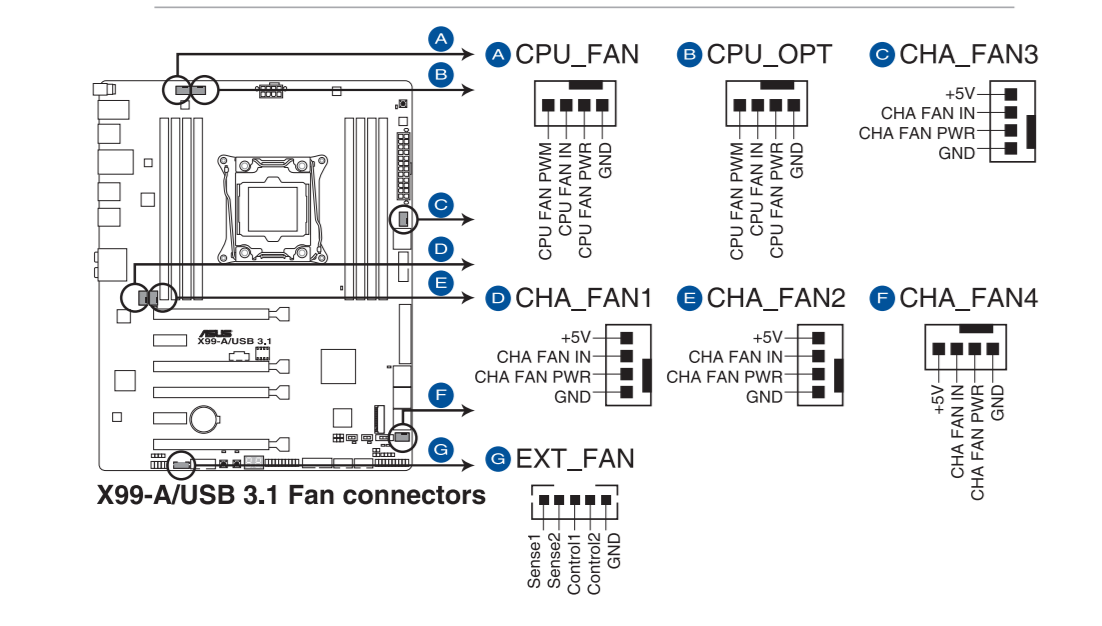 Скоро… читать дальше
Скоро… читать дальше
Раскрытие информации о аффилированных лицах
- CPU FAN и CPU OPT — это два разъема, которые можно найти на материнской плате.
- Эти разъемы позволяют подключать к компьютеру охлаждающие вентиляторы, но в чем между ними разница?
- Это руководство расскажет вам о различиях и о том, почему важно их знать.
XУСТАНОВИТЕ, щелкнув файл загрузки
Для устранения различных проблем с ПК мы рекомендуем Restoro PC Repair Tool:
Это программное обеспечение устраняет распространенные компьютерные ошибки, защищает вас от потери файлов, вредоносного ПО, аппаратных сбоев и оптимизирует работу вашего ПК для достижения максимальной производительности. . Исправьте проблемы с ПК и удалите вирусы прямо сейчас, выполнив 3 простых шага:
- Загрузите Restoro PC Repair Tool , который поставляется с запатентованными технологиями (патент доступен здесь).
- Нажмите Начать сканирование , чтобы найти проблемы Windows, которые могут вызывать проблемы с ПК.

- Нажмите Восстановить все , чтобы устранить проблемы, влияющие на безопасность и производительность вашего компьютера.
- Restoro был загружен 0 читателями в этом месяце.
При сборке ПК одной из самых важных частей является центральный процессор, более известный как ЦП. Это аппаратное обеспечение, которое управляет всеми различными частями компьютера, отправляя инструкции.
Полная мощность компьютера напрямую зависит от того, насколько хорош ваш процессор. Так что, если вы когда-нибудь задумывались, почему всякий раз, когда Intel или кто-либо другой выпускает новый процессор, это имеет такое большое значение, это потому, что такие компании установили стандарт. Intel создает одни из лучших процессоров на рынке сегодня.
ЦП состоит из нескольких различных компонентов, таких как блок управления и арифметико-логическое устройство. Некоторые модели ЦП поставляются с прикрепленным к ним вентилятором для предотвращения перегрева.
Вы устанавливаете модуль ЦП непосредственно на материнскую плату. Но если вы посмотрите вниз, вы можете увидеть некоторые надписи на заголовке материнской платы, которые гласят: CPU OPT и CPU FAN.
ВЕНТИЛЯТОР ЦП не требует пояснений; здесь вы подключаете вентилятор, но как насчет CPU OPT? Что это значит и похоже ли это на приставку CPU FAN?
Являются ли CPU FAN и CPU OPT одинаковыми?
Нет, но они похожи по функциям. ВЕНТИЛЯТОР ЦП — это разъем, куда будет подключаться основной охлаждающий вентилятор, некоторые могут назвать его радиатором. Без охлаждающего вентилятора, прикрепленного к ЦП, ваш компьютер не загрузится.
Крайне важно поддерживать оптимальную температуру компьютера, поскольку перегрев может привести к повреждению компьютера. На самом деле, если кому-то удалось включить ваш компьютер без охлаждающего вентилятора, он автоматически выключится, если обнаружит высокую температуру.
Источник: Joseph Greve/Unsplash
CPU OPT расшифровывается как CPU Optional.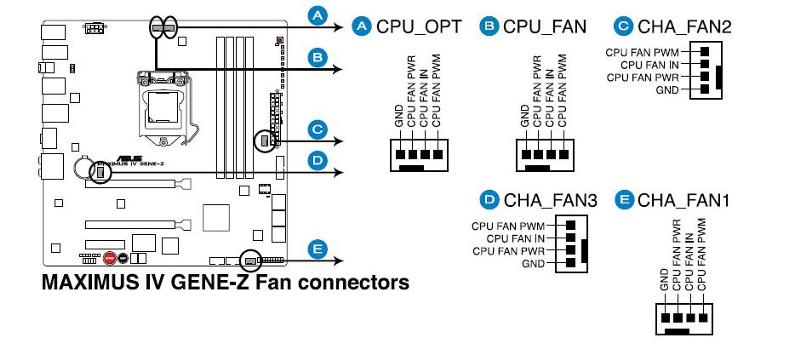 Как следует из названия, это дополнительный разъем для второго радиатора. Это может быть второй вентилятор или система жидкостного охлаждения.
Как следует из названия, это дополнительный разъем для второго радиатора. Это может быть второй вентилятор или система жидкостного охлаждения.
В любом случае, не обязательно что-то туда подключать. Ваш компьютер по-прежнему будет загружаться как обычно и не выключится, если обнаружит что-то не так с дополнительным радиатором.
В чем разница между CPU OPT и CPU FAN?
Между ними есть несколько различий. Как указывалось ранее, вентилятор обязательно должен быть подключен к разъему CPU FAN. На CPU OPT совершенно необязательно иметь что-то там, и ваш компьютер включится как обычно.
Источник: takeapic/Pixabay
Второе отличие, упомянутое ранее, заключается в том, как реагирует ваш компьютер. Ваш компьютер не загрузится, если к CPU FAN не подключен вентилятор. Он также отключается, если машина обнаруживает высокие температуры.
Совет эксперта:
СПОНСОРЫ
Некоторые проблемы с ПК трудно решить, особенно когда речь идет о поврежденных репозиториях или отсутствующих файлах Windows. Если у вас возникли проблемы с исправлением ошибки, возможно, ваша система частично сломана.
Если у вас возникли проблемы с исправлением ошибки, возможно, ваша система частично сломана.
Мы рекомендуем установить Restoro, инструмент, который просканирует вашу машину и определит причину неисправности.
Нажмите здесь, чтобы загрузить и начать восстановление.
И последнее отличие касается того, какие устройства можно подключать. Да, вы можете подключить систему жидкостного охлаждения к CPU FAN, но делать этого не рекомендуется.
Лучше подключить вентилятор к CPU FAN, который будет служить основным радиатором. Охлаждающий вентилятор не имеет такой большой мощности, и некоторые материнские платы могут иметь ограничение на то, сколько ампер может потреблять разъем.
Источник: axonite/Pixabay. Обычно охлаждающий вентилятор потребляет около 0,20 ампер, тогда как большинство жидкостных охладителей потребляют около 2 ампер. Если вы подключите что-то, превышающее лимит материнской платы, вы можете повредить материнскую плату.
Есть исключения, поэтому лучше еще раз свериться с производителем или любыми документами, которые у вас есть на материнскую плату, и проверить предельный ток ее усилителя.
Когда следует использовать CPU OPT и когда следует использовать CPU FAN?
Когда дело доходит до ВЕНТИЛЯТОРА ЦП, вопрос не в том, стоит или не стоит подключать туда вентилятор охлаждения. Вы должны подключить что-то к заголовку CPU FAN, чтобы ваш компьютер загрузился.
CPU OPT можно использовать, если вам нужна дополнительная система охлаждения, но в большинстве случаев это действительно необходимо. Одного охлаждающего вентилятора достаточно для работы на большинстве компьютеров.
Источник: Дэйв Морган/Pexels
Но если вы планируете разгонять компьютер или повышать его производительность, рекомендуется приобрести дополнительный вентилятор.
Вам нужен только один. Вы можете подключить несколько вентиляторов к одному разъему с помощью кабеля-разветвителя вентиляторов, но вы должны быть осторожны, чтобы не подключить слишком много.
Слишком много вентиляторов на одном разъеме может привести к превышению предела мощности на материнской плате, что может привести к ее повреждению. Мы рекомендуем проверить предел усилителя на вашей материнской плате.
Мы рекомендуем проверить предел усилителя на вашей материнской плате.
ЦП OPT, вентилятор ЦП и насос AIO
AIO означает «все в одном» и относится к системе жидкостного охлаждения, которую легко установить. Все, что вам нужно сделать, это подключить его к шапке, и он будет работать, но вопрос в том, какой?
Источник: Nathan B. Caldeira/Pexels
Лучше всего подключить насос AIO к разъему CPU OPT, а вентилятор — к CPU FAN. Таким образом, если это не удастся, у вас все еще будет работать вентилятор. Кроме того, как указывалось ранее, подключение помпы AIO может привести к превышению предела мощности на CPU FAN.
Не стесняйтесь оставлять комментарии ниже, если у вас есть какие-либо вопросы о других аппаратных средствах или если у вас есть то, что вы рекомендуете. Кроме того, не стесняйтесь оставлять комментарии о руководствах, которые вы хотели бы видеть, или информацию о других компонентах компьютера.
Проблемы остались? Устраните их с помощью этого инструмента:
СПОНСОРЫ
Если приведенные выше советы не помогли решить вашу проблему, на вашем ПК могут возникнуть более серьезные проблемы с Windows.

 0 — подключаем в разъём на материнской плате, он будеть подписан на самой материнской плате.
0 — подключаем в разъём на материнской плате, он будеть подписан на самой материнской плате.